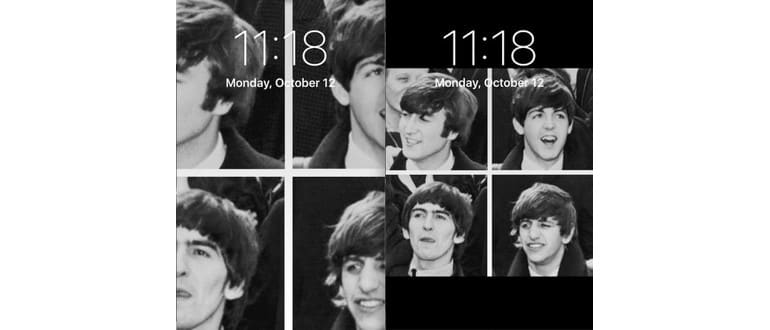Le ultime versioni di iOS tendono ad ingrandire l’immagine di sfondo quando viene impostata sia sulla schermata di blocco che su quella iniziale di iPhone, iPad o iPod touch, ridimensionando praticamente l’immagine. Sebbene questo possa valorizzare alcune immagini di dimensioni adeguate, non sempre rende giustizia a ritratti, foto di gruppo e immagini che ritraggono più soggetti. Anche se non esiste un metodo diretto per disattivare lo zoom, c’è un piccolo trucco che puoi utilizzare per impedire che l’immagine di sfondo venga ingrandita su un iPhone o iPad. Ecco come funziona.
Per questo esempio, utilizzeremo un iPhone e imposteremo un’immagine dei Beatles da Wikimedia Commons come sfondo. Molti utenti che si sono lamentati della funzione di zoom degli sfondi in iOS si trovano ad affrontare questo problema specialmente quando usano immagini di gruppo.
Soluzione alternativa per impostare un’immagine completa come sfondo senza zoom
- Apri l’app Foto in iOS, se non lo hai già fatto.
- Trova e apri l’immagine che desideri impostare come sfondo senza l’effetto zoom su iPhone o iPad.
- Tocca l’immagine per nascondere gli strumenti di modifica e condivisione; questo creerà un bordo nero attorno all’immagine.
- Premi contemporaneamente il pulsante Home e il pulsante di accensione per fare uno screenshot dell’immagine con il bordo nero.
- Trova la schermata della foto appena creata nell’app Foto nel Rullino foto, toccala, scegli il pulsante Condivisione e seleziona «Imposta come sfondo» – niente più zoom!
Mentre questa procedura impedisce di ingrandire l’immagine dello sfondo, c’è un evidente svantaggio: avrai un bordo nero sull’immagine.
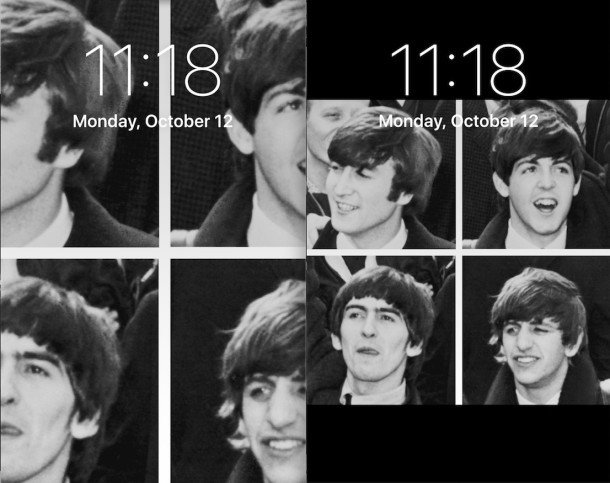
Il confronto visivo evidenzia quanto sia netta la differenza: nell’immagine originale, molti volti risultano tagliati, mentre l’immagine dello screenshot è dimensionata correttamente, senza alcun effetto zoom. Puoi notare questo effetto semplicemente premendo il pulsante di accensione quando lo sfondo è impostato, attivando la schermata di blocco.
È importante notare che non si tratta della stessa cosa che disattivare la funzione di zoom frontale sulla cornice dell’iPad.
Questa soluzione è temporanea, ma è ciò che abbiamo a disposizione fino a quando (e se) iOS non modificherà il modo in cui gestisce le immagini di sfondo. Gli sfondi ingranditi sono diventati una caratteristica di molte versioni principali, quindi non aspettarti cambiamenti imminenti. Per il momento, l’alternativa è fare uno screenshot della foto sul tuo iPhone, iPad o iPod touch e utilizzarlo come sfondo, senza zoom.
Aggiornamenti e novità per il 2024
Con l’arrivo del 2024, ci si aspetta che Apple continui a rivedere le funzionalità di personalizzazione dei suoi dispositivi. Le voci suggeriscono che potrebbero introdurre nuove opzioni per gestire gli sfondi, inclusa la possibilità di disattivare lo zoom direttamente nelle impostazioni. Inoltre, la nuova generazione di iPhone e iPad potrebbe includere miglioramenti nel display che renderebbero le immagini di sfondo più adattabili senza compromessi. Tenere d’occhio gli aggiornamenti di iOS sarà fondamentale per sfruttare al massimo le nuove funzionalità.
In conclusione, mentre il trucco dello screenshot rimane una soluzione valida, i futuri aggiornamenti potrebbero semplificare notevolmente questo processo. Rimanete sintonizzati per ulteriori novità e suggerimenti su come ottimizzare l’uso dei vostri dispositivi Apple!